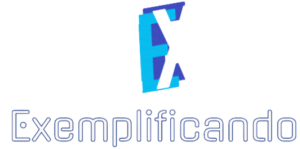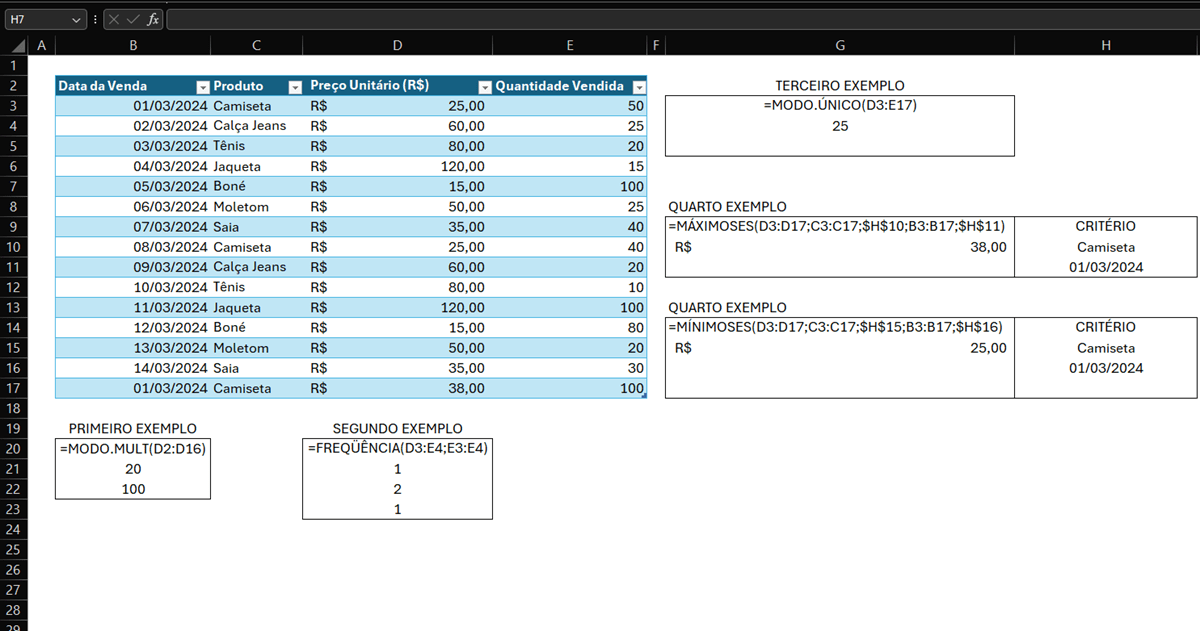O Excel possui uma variedade de funções, são mais de 450 funções e todo ano, aparecem novas fórmulas, aqui neste post, mostrarei cinco funções bem interessantes que você precisa conhecer, aposto que algumas delas você nunca usou e após esse conteúdo, tenho certeza que irá colocar na sua lista de funções favoritas.
Primeira função MODO.MULT()
Essa função calcula uma coluna contendo o maior valor que mais se repetem ou seja, se você tiver uma planilha de vendas e quer saber o preço unitário que mais se repetem, essa fórmula irá te ajudar porém, ela funciona com apenas colunas numéricas. O resultado dela será uma matriz, caso a planilha conter mais de um número que se repetem o resulta o resultado será dinâmico.
A sintaxe é: =MODO.MULTI(núm1;[núl2]...)
- núm1: é a celula que contém os valores que deseja verificar os valores que mais se repetem.
Segunda função FREQÜÊNCIA()
Como o nome já diz, ela calcula o número de ocorrência de valores de uma tabela de dados e retorna uma matriz numérica contendo as quantidades de frequência que houve nessa tabela.
A sintaxe é: FREQÜÊNCIA(matriz_dados;matriz_bin)
- matriz_dados: é serão os dados que deseja obter a frequência.
- matriz_bin: será referência para agrupa o resultado ou seja, se na A1 conter o número 5, e na B1 o número 1, na A2 o número 5 e na B2 o número 3; o resultado será {1,1,2}, devido a referência da contagem iniciar pela coluna B.
Terceira função MODO.ÚNICO()
O modo único, conta os valores que mais se repetiu e traz o resultado desse número única vez. Essa formula funciona apenas com dados numéricos.
A sintaxe é: =MODO.ÚNICO(núm1;[núm1])
- núm1: Será a fonte que deseja obter o resultado da função.
Quarta função MÁXIMOSES
A função MÁXIMOSES tem como resultado o valor máximo de acordo os critérios adotados na fórmula, veja abaixo a sintaxe.
A sintaxe é: =MÁXIMOSES(max_range;criterio_range1;criterio1;[criterio_range2;criterio2]..)
- max_range: Seleciona a coluna que deseja avaliar e trazer o resultado.
- criterio_range1: Seleciona a coluna que deseja aplicar o critério
- criterio1: Informe o critério que deseja para obter o resultado, você pode vincular uma célula para isso ou colocar entre aspas duplas em casos de texto.
Quinta função MÍNIMOSES
Essa função é bem parecida com a quarta função e a diferença é que o resultado é o mínimo valor de acordo com os critérios aplicados.
A sintaxe é: =MÍNIMOSES(min_range;criterio_range1;criterio1;[criterio_range2;criterio2]..)
- min_range: Seleciona a coluna que deseja avaliar e trazer o resultado mínimo.
- criterio_range1: Seleciona a coluna que deseja aplicar o critério
- criterio1: Informe o critério que deseja para obter o resultado, você pode vincular uma célula para isso ou colocar entre aspas duplas em casos de texto.
Exemplo das funções:
Conclusão
Vimos que algumas funções possui o resultado matricial ou seja, pode conter mais de um resultado é o caso das fórmulas MODO.MULT e FREQÜECIA. Esperamos que você tenha gostado do conteúdo fique à-vontade para comentar ou sugerir algum tópico.
👏 Obrigado por chegar até aqui! Explore mais conteúdo no Exemplificando e aprofunde-se ainda mais no assunto acessando as Funções do Excel. 📚💡
Compartilha conteúdo